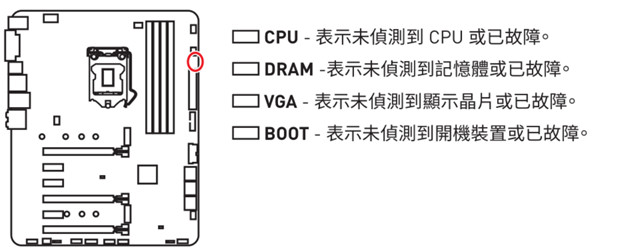电脑按下电源按钮后完全没有反应,电源指示灯没有亮,该如何处理?
当电源钮按下时,机器完全没有过电,风扇、指示灯等都没有运转,建议先参考产品手册确认主板的基本安装及电源接头是否安装正确,再朝向CPU方面检测如: CPU是否与主板兼容、CPU是否正确安装、CPU供电插孔等,您亦可透过主板放电清除BIOS信息进行排除。接下来检查JFP1开机线安装,最后一步则是进行整体主板的裸机测试,确认硬件上的配件是否正常运作。
请按照以下方式进行故障排除:
• 确认您的主机是否已正确安装与连接-请参阅MSI官网之产品手册(例如安装处理器、安装内存、连接前置面板、安装显示适配器、连接电源接头、连接电源供应器等)。
o 请至MSI官网右上方的搜索引擎,输入您的产品型号并按下「Enter」键搜寻。
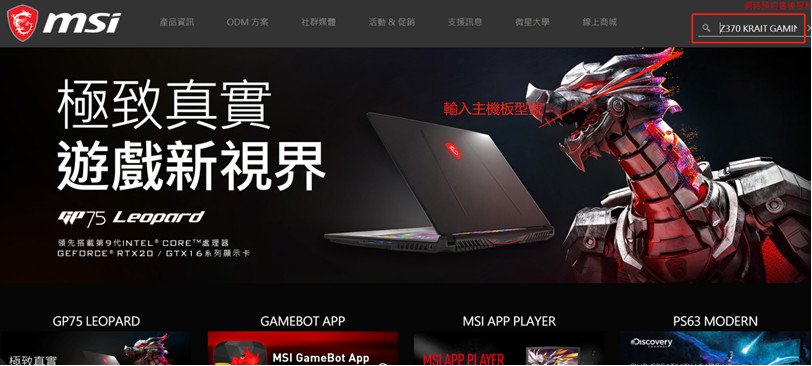
o 在搜寻结果中点选「手册」。
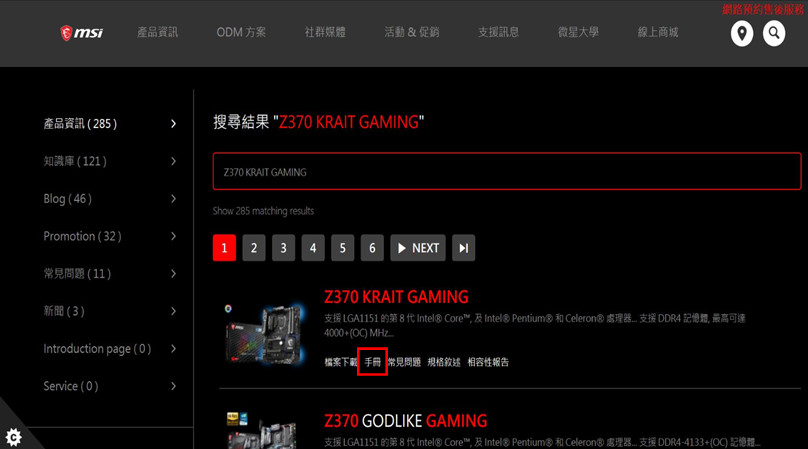
o 找到「手册」字段→Manual选单→语言选择「Asia」→点击「下载图示」
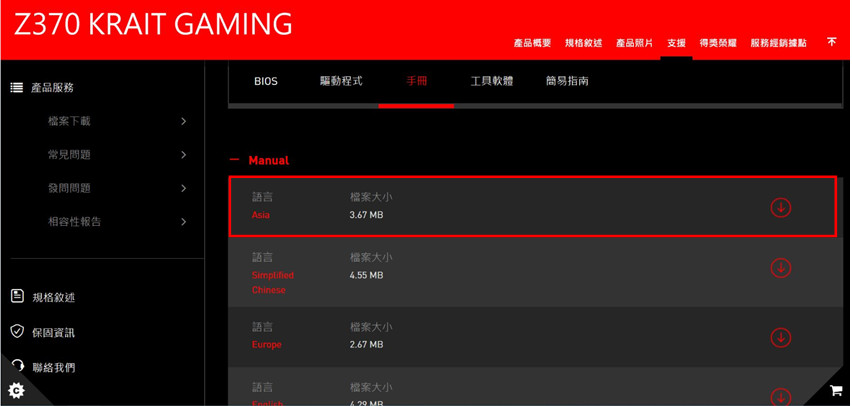
o 选择下载好的产品「手册」档案,然后右键点击「开启」。
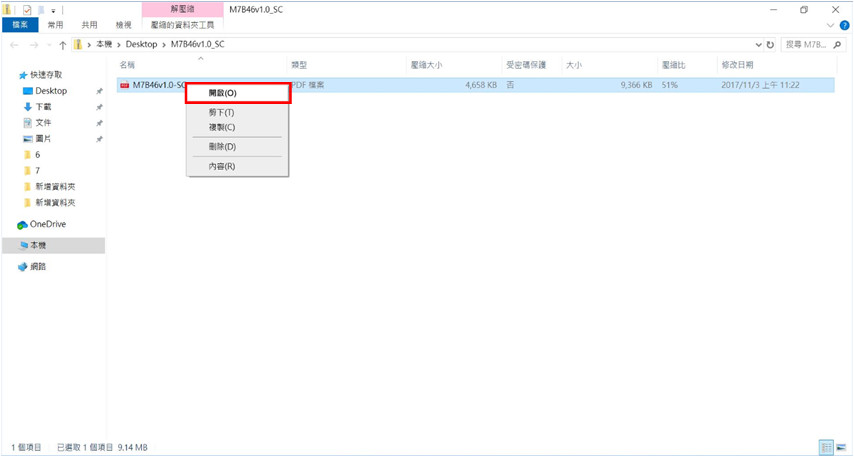
o 在产品手册首页中找到「快速指引」,快速指引章节会提供您安装计算机的示范图解,亦提供部分组件的安装示范影片供您参考。
➣ 安装处理器示范图
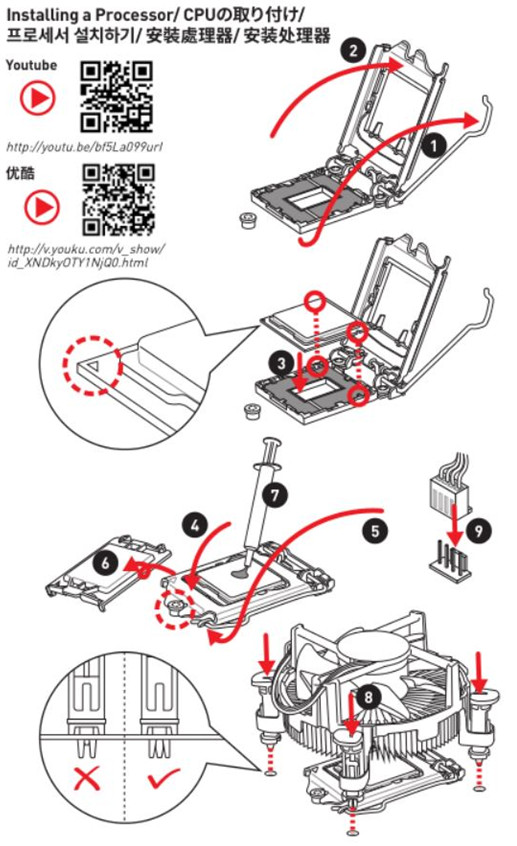
➣ 安装内存示范图
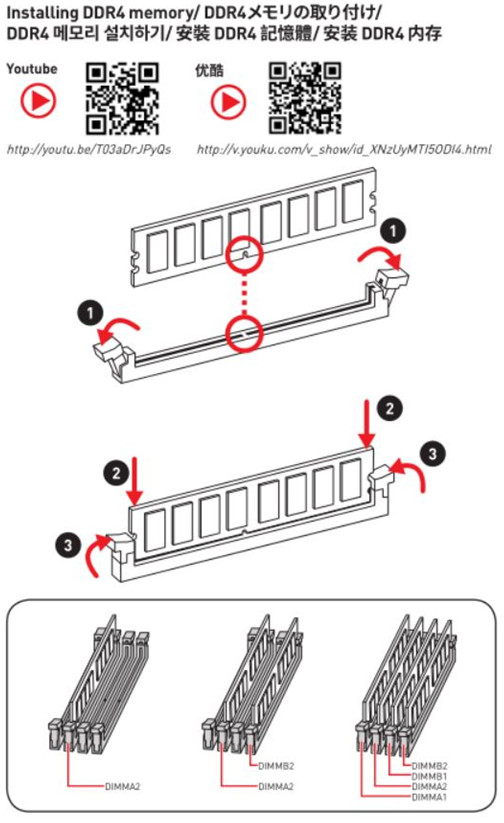
➣ 连接前置面板针脚示范图
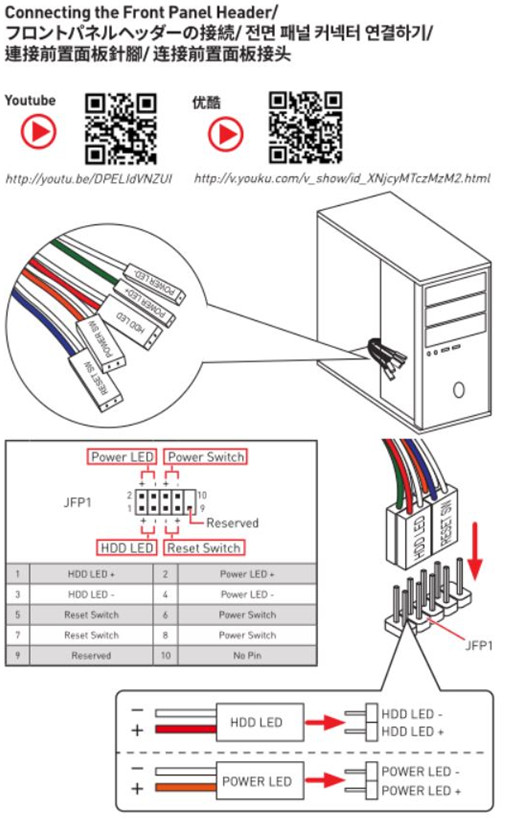
➣ 安装显示适配器的示范图
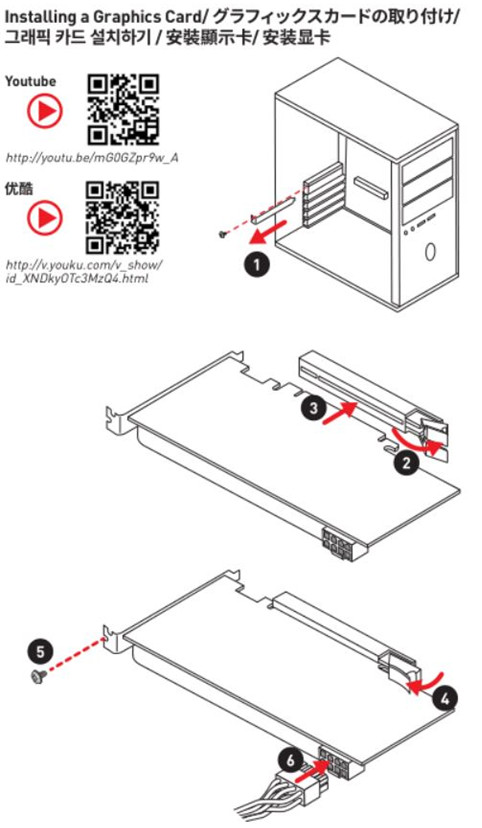
➣ 连接电源接头的示范图
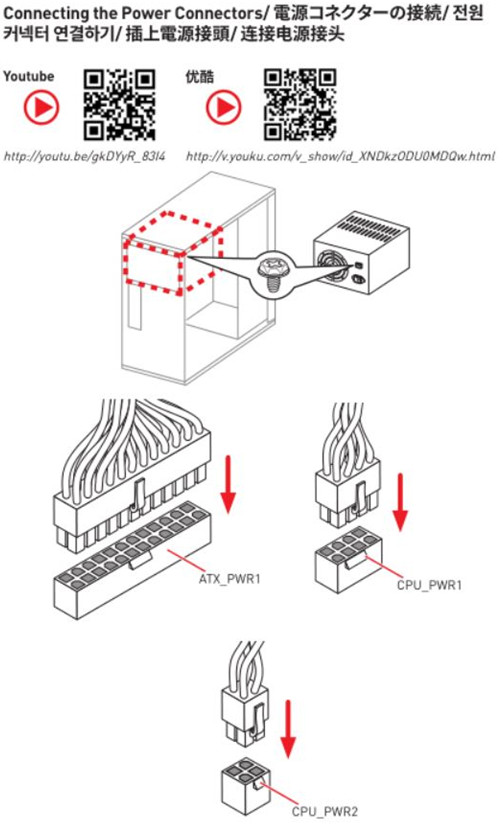
➣ 连接电源供应器的示范图
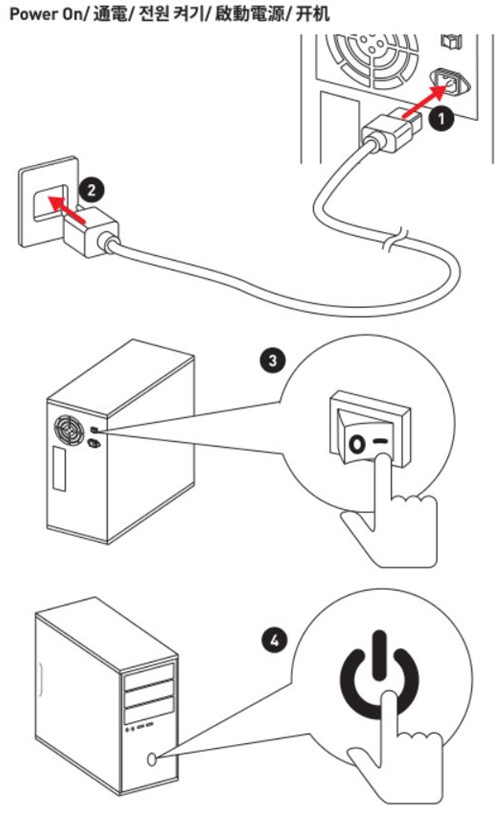
• 确认您的电源插头接否接好
如下图所示 ,同时将电源线直接插在供电墙上,不要通过转接头或是延长线转接。
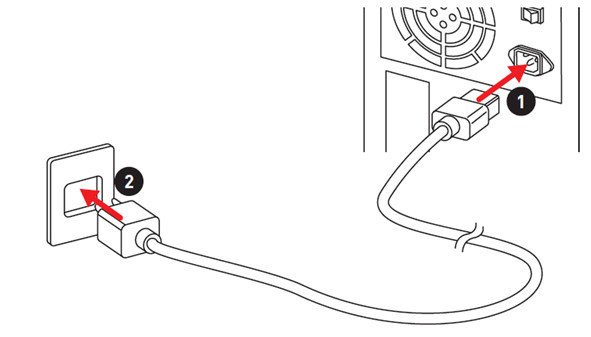
• 查看主板兼容性报告
确认您的主板和CPU是否兼容,可在MSI官网搜寻到对应型号的主板,查看兼容性报告中所支持的CPU型号。
o 至微星官网右上方的搜索引擎,输入您的产品型号并按下「Enter键」进行搜寻
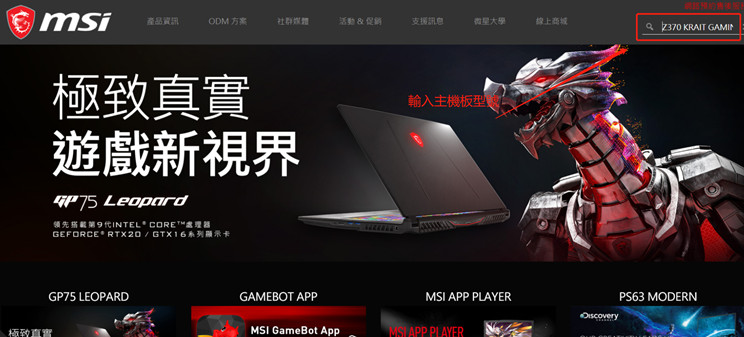
o 点选「兼容性报告」
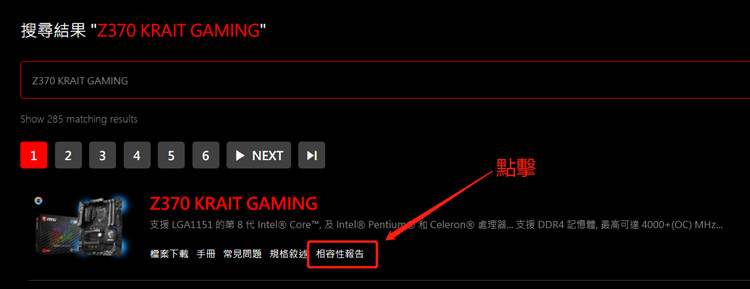
o 选择「CPU支持」来查询兼容的CPU型号
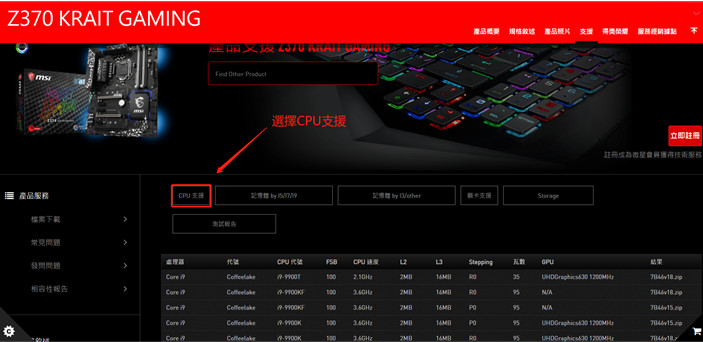
• 若您的CPU为兼容的型号,请检查您的CPU是否正确安装
o Intel CPU 安装步骤如下:

o AMD CPU 安装步骤如下:

• 若您的CPU为正确安装方式,请您再次检查主板上CPU供电和24PIN供电是否有插好

• 放电清除BIOS信息
o 将计算机完全断电,可透过电源供应器上的开关或是直接将电源线拔除
o 用金属物短接CMOS跳线(JBAT1)
o 或者将主板CMOS电池扣下等待5分钟后装回,再尝试开机

• 检查JFP1开机线跳线是否有插好或者用金属物短接JPF1的第6PIN和第8PIN尝试开机
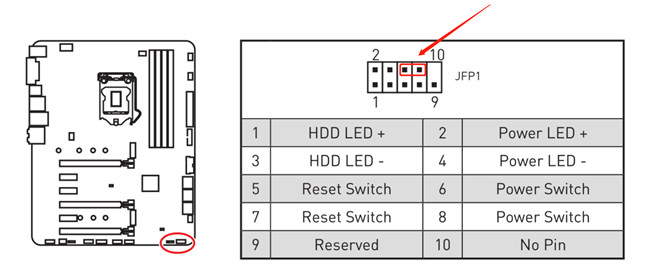

• 通过裸机测试来进行下一步确认:
o 只保留CPU、CPU散热器、一条内存(插在从CPU往外数第二个插槽上)、电源、显示器
o 移除所有外接装置,例如: USB设备、USB随身碟、硬盘及PCI-e设备
o 尝试开机,如果可以正常开机,那么极有可能是其他配件造成的故障,建议将外接装置一个一个接回,直到侦测到某个装置造成的异常